Utilisez ces préréglages d'effets pour économiser temps dans FCPX. Créez un effet une fois, ajoutez-le en un clic pour toujours !
FCPX permet aux éditeurs de créer leurs propres préréglages d'effets vidéo et audio. Cette facette du logiciel est un vrai gain de temps, car une fois que vous avez créé votre effet (ou une combinaison d'effets), il suffit d'un simple clic pour le réutiliser.
Avant de jeter un coup d'œil à notre liste de six préréglages d'effets indispensables, examinons les rouages simples de leur utilisation.
Premiers pas avec les préréglages d'effets
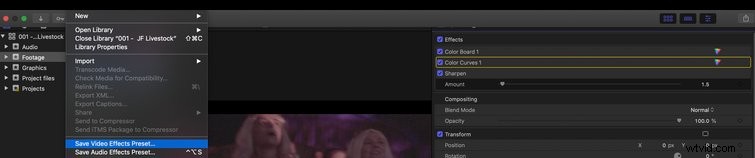
L'enregistrement d'un préréglage d'effet est simple. Créez simplement l'effet sur un clip particulier, cliquez sur Fichier , puis accédez à Enregistrer le préréglage d'effets vidéo ou Enregistrer le préréglage des effets audio .
Une nouvelle fenêtre apparaîtra, vous donnant la possibilité de sélectionner les effets que vous souhaitez enregistrer dans ce préréglage. Il vous donne également la possibilité de sélectionner une catégorie dans laquelle enregistrer le préréglage.
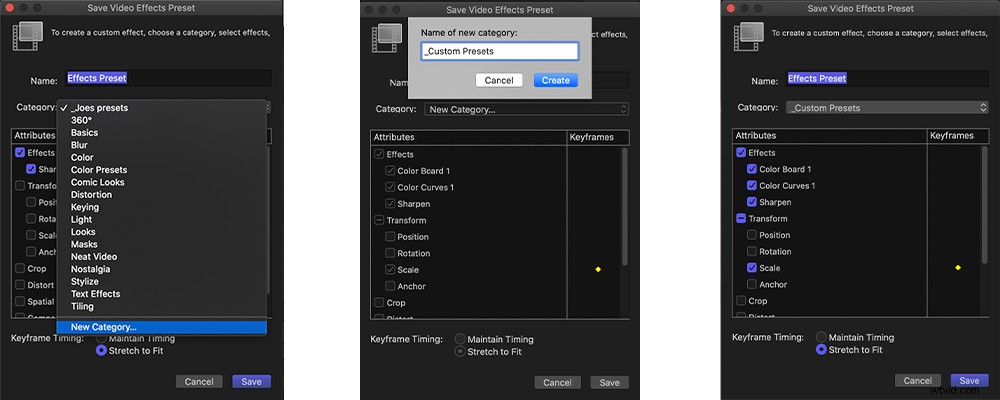
Je suggère de créer votre propre catégorie, ainsi que de lui donner un titre qui commence par un trait de soulignement (afin qu'il apparaisse en premier dans le panneau des effets). Encore une fois, une fois qu'un préréglage est créé, tout ce que vous avez à faire pour l'appliquer est de sélectionner un clip et de double-cliquer sur l'effet. (Vous pouvez également faire glisser et déposer l'effet sur une photo.)
6 préréglages d'effets FCPX incontournables
Avec tout cela à l'écart, voici six préréglages d'effets que j'ai créés pour gagner du temps et améliorer l'efficacité. Tous ces préréglages peuvent être modifiés pour mieux s'adapter à n'importe quel clip que vous choisissez, bien que vous puissiez constater qu'ils fonctionnent correctement sans aucune modification.
1. Netteté 1.5
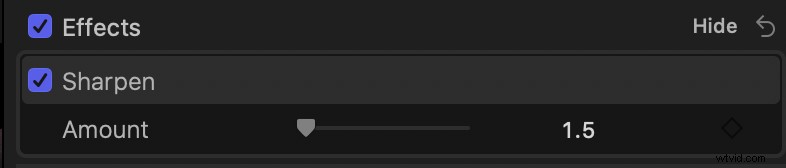
L'ajout d'un degré de netteté à un clip vidéo renforce les lignes ou les bords de l'image, ce qui lui donne un aspect plus défini. Cependant, la valeur par défaut de Netteté dans FCPX est de 2,5. C'est beaucoup trop élevé pour la plupart des caméras avec lesquelles je travaille, et cela peut donner un aspect trop aiguisé. L'utilisation d'une valeur de 1,5 produit simplement un résultat beaucoup plus flatteur. Vous pourriez même vouloir créer des variations de cet effet — Sharpen 0.5, Sharpen 1, etc.
2. Vignette
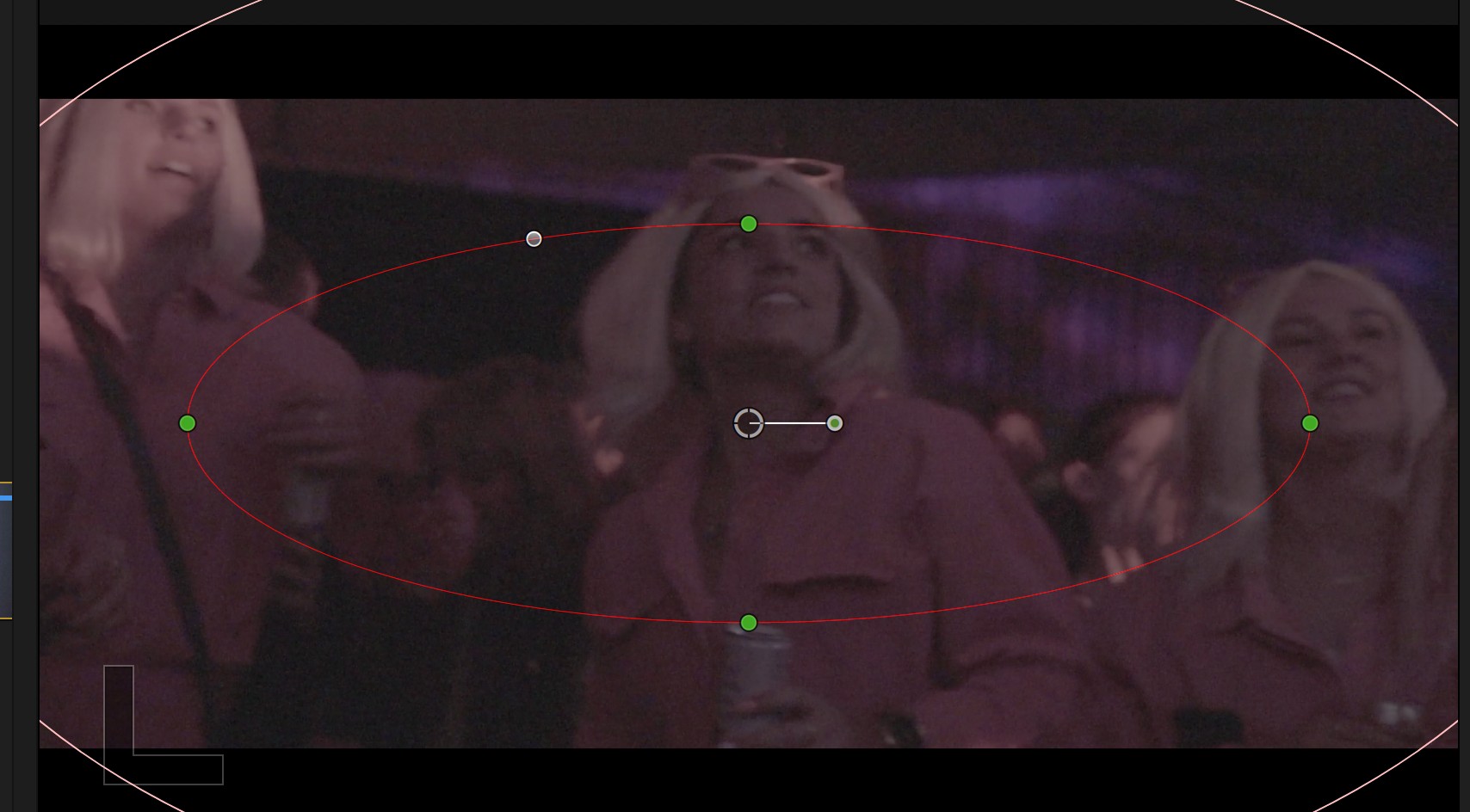
Il n'est pas nécessaire de recréer laborieusement une vignette chaque fois que vous souhaitez en utiliser une. Au lieu de cela, créez une vignette sur un plan, cliquez sur Enregistrer le préréglage vidéo , et enregistrez-le sous un nom approprié. N'oubliez pas que vous pouvez créer des variations de cet effet - vignette dure, vignette légère, etc.
Il convient de noter que votre vignette doit être spécifique à la résolution du métrage que vous utilisez. Une vignette créée pour un métrage 4k ne fonctionnera pas correctement pour un clip 1080p ; l'effet atterrira en dehors de l'image. Pensez donc également à créer quelques variantes en fonction de la résolution.
3. Zoom avant
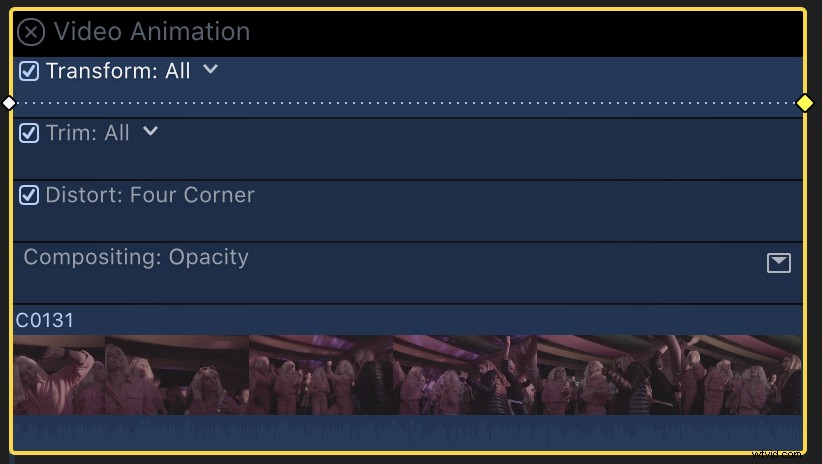
Il semble étrange que FCPX n'ait pas ce préréglage intégré. Heureusement, c'est super simple à créer - il suffit d'ajouter une image clé d'échelle au début et à la fin d'une prise de vue. Pour la deuxième image clé, assurez-vous que votre valeur est supérieure à la valeur de la première. Je suggère d'utiliser 100 % et 110 %.
Une fois que vous avez enregistré ce préréglage, vous pouvez l'ajouter à n'importe quel clip de votre choix en un seul clic. Une fois appliqué, il vous suffit d'ouvrir les paramètres d'animation vidéo du clip et de faire glisser la deuxième image clé à la fin du clip. Comme pour les préréglages précédents, envisagez de créer quelques variantes :zoom doux, gros zoom, zoom arrière, etc.
4. Niveau de base de l'appareil photo spécifique

J'ai monté beaucoup de séquences Cannon C300 récemment, j'ai donc créé un préréglage de niveau de base C300 . Tout ce que vous avez à faire est de créer une note assez neutre sur le clip de votre choix, puis de l'enregistrer en tant qu'effet prédéfini.
L'une des choses fantastiques à propos de FCPX est la possibilité de prévisualiser les notes enregistrées - sélectionnez simplement un clip et passez votre souris sur l'effet. Cette technique à elle seule a rapidement augmenté mon efficacité de classement.
5. Gagnez 5

La création de préréglages audio peut transformer votre montage. Celui que j'utilise le plus fréquemment est Gain 5 (effet de gain avec valeur de gain à 5).
Si je travaille avec de l'audio qui a été enregistré trop silencieusement, je peux rapidement ajouter Gain 5 réparer. Après cela, je peux utiliser le bouton Augmenter/Diminuer le volume raccourci clavier pour régler le volume là où je le veux. Avant de créer ce préréglage, je devrais ajouter l'effet de gain et saisir différentes valeurs jusqu'à ce que j'atteigne le volume souhaité.
6. Égaliseur vocal
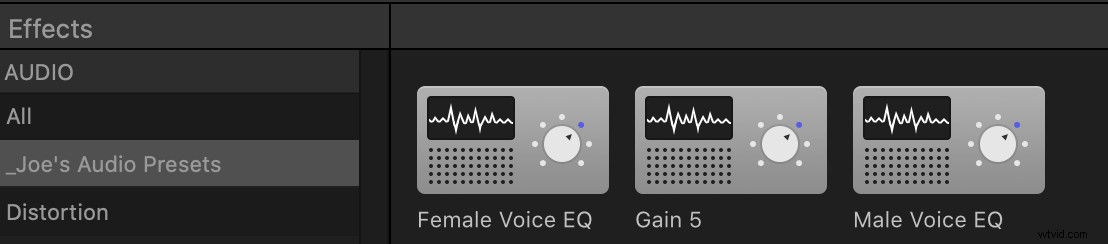
Voici un autre effet que je n'ai (heureusement) plus à recréer encore et encore. Ces préréglages pour l'égaliseur vocal masculin et féminin sont extrêmement utiles lorsque vous travaillez avec des dialogues. Consultez ce didacticiel pour obtenir des informations solides sur l'égaliseur vocal.
L'utilisation de ces préréglages dans FCPX a considérablement augmenté ma productivité d'édition. Comme je l'ai déjà dit, vous devrez peut-être apporter quelques modifications rapides pour les adapter à vos besoins. Essayez-les simplement pour voir ceux qui peuvent le plus aider votre flux de travail.
Voici quelques ressources supplémentaires créées pour vous aider à tirer le meilleur parti de FCPX :
- 6 personnalisations de raccourcis clavier FCPX qui changent la donne
- Comment stabiliser rapidement un métrage dans Final Cut Pro
- Les meilleurs outils d'étalonnage des couleurs intégrés dans FCPX
- 7 tutoriels pour améliorer votre montage avec Final Cut Pro X
